reklama
 Nedávno jsem provedl přechod z Google Android na Windows Phone 7. Přestože je aplikace kalendáře (stejně jako zbytek mobilní platformy) mnohem úhlednější a snadněji použitelná, kontrast podpory integrace Google je patrný. Chtěl bych dodat, že Microsoft tu opravdu není na vině. Udělali tak dobře, jak mohli, při zajišťování integrace a synchronizace účtů pro produkty svých konkurentů. Kudos za to.
Nedávno jsem provedl přechod z Google Android na Windows Phone 7. Přestože je aplikace kalendáře (stejně jako zbytek mobilní platformy) mnohem úhlednější a snadněji použitelná, kontrast podpory integrace Google je patrný. Chtěl bych dodat, že Microsoft tu opravdu není na vině. Udělali tak dobře, jak mohli, při zajišťování integrace a synchronizace účtů pro produkty svých konkurentů. Kudos za to.
Je smutné, že některé věci potřebují nějaké další vyladění, aby je přiměly správně fungovat. Pro mě to byla synchronizace Kalendáře Google. Do svého Windows Phone si můžete svůj účet Kalendáře Google přidat poměrně snadno. Ve výchozím nastavení však Windows Phone nesynchronizuje více kalendářů. Zde je návod, jak to napravit, a užít si všechnu dobrotu Kalendáře Google na svém Windows Phone bez zakoupení jakýchkoli synchronizačních aplikací třetích stran.
Krok 1: Přidejte svůj účet Google
Než začneme, měli byste si přidat svůj účet Google do svého Windows Phone. Pokud jste tak již učinili, můžete tento krok přeskočit. Jinak jděte na nastavení a vyberte e-mail + účty na kartě Systém.
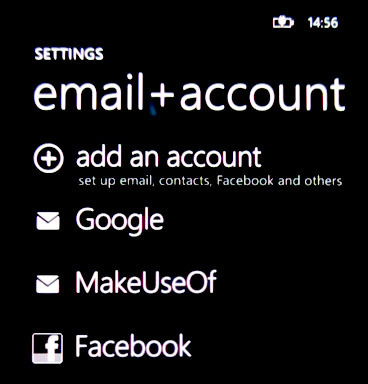
Na kartě e-mail + účet vyberte přidat účet. Zadejte své uživatelské jméno nebo e-mailovou adresu a heslo Google a nechte svůj Windows Phone provést počáteční synchronizaci kalendáře Google.
Krok 2: Synchronizace kalendáře
S přidaným účtem Google musíme nejprve povolit synchronizaci telefonu Windows Phone s Kalendářem Google. V přehledu e-mailu + účtu vyberte svůj účet Google. Pokud jste to ještě nepřemenovali, mělo by jít jednoduše pod názvem „Google“.
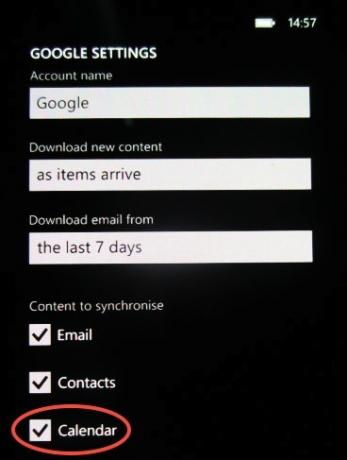
V nastavení vašeho účtu Google pod obsah pro synchronizaci v dolní části stránky, ujistěte se, že Kalendář je zaškrtnuto. S těmito předvolbami se váš telefon Windows Phone již synchronizuje s Kalendářem Google. Pokud však máte k vašemu účtu přidružen více než jeden kalendář, bude synchronizován pouze primární kalendář. Abychom to napravili, potřebujeme malou pomoc od společnosti Google.
Krok 3: Předvolby synchronizace Google
Pomocí aplikace Internet Explorer na Windows Phone přejděte na “ http://m.google.com/sync/“. Pokud je vše v pořádku, měli byste vidět název telefonu nebo jednoduše „WindowsPhone“ v horní části stránky.
Důležité: v některých případech se vám zobrazí chybová zpráva s informací, že „Google Sync není podporována“ v telefonu. I když používáte platný smartphone! Pokud stránku prohlížíte v jiném jazyce než v angličtině, změňte jazyk na Angličtina (USA) na chvíli.
Po výběru telefonu budete moci určit, které kalendáře chcete synchronizovat s Windows Phone, výběrem až 25 kalendářů pod Moje kalendáře. Pro všechny příležitostné a dokonce i pro většinu profesionálních uživatelů by to mělo stačit.

Chcete-li tyto kalendáře zobrazit, měl by se váš telefon znovu synchronizovat s účtem Google. Můžete počkat, až k tomu dojde automaticky, nebo přejděte na stránku e-mail + účty, dlouhým stisknutím tlačítka na účtu Google a výběrem možnosti „synchronizovat“. Po dokončení by se všechny kalendáře, které jste dříve vybrali, měly objevit v aplikaci Kalendář.
Co jiného byste rádi dělali nebo byste chtěli dělat na svém Windows Phone? Dejte nám vědět v komentářích níže!
Jsem studentka belgických spisovatelů a počítačových věd. Vždy mi můžete udělat laskavost dobrým nápadem na článek, doporučením knihy nebo nápadem na recepturu.

